剛發佈的Facebook貼文不小心被刪掉了,要怎麼救回FB誤刪貼文呢?很多人都曾碰過花了不少時間打好一篇FB貼文,想編輯時不小心手殘按到刪除貼文,那有什麼方式可以恢復FB貼文呢?瘋先生就來教大家利用內建「FB刪除貼文恢復」方法,透過Facebook手機電腦版都能操作,只要30天內後悔刪除都能救回 Facebook 貼文,這篇就來教大家快速救回FB貼文技巧。

如何用Facebook手機版救回誤刪貼文?
現在不管是FB電腦版或手機版,不小心刪除臉書貼文後,就能在30天內透過Facebook垃圾桶功能救回,底下示範刪除FB App 貼文後,再分別利用電腦版/手機版 FB App 復原誤刪的貼文。
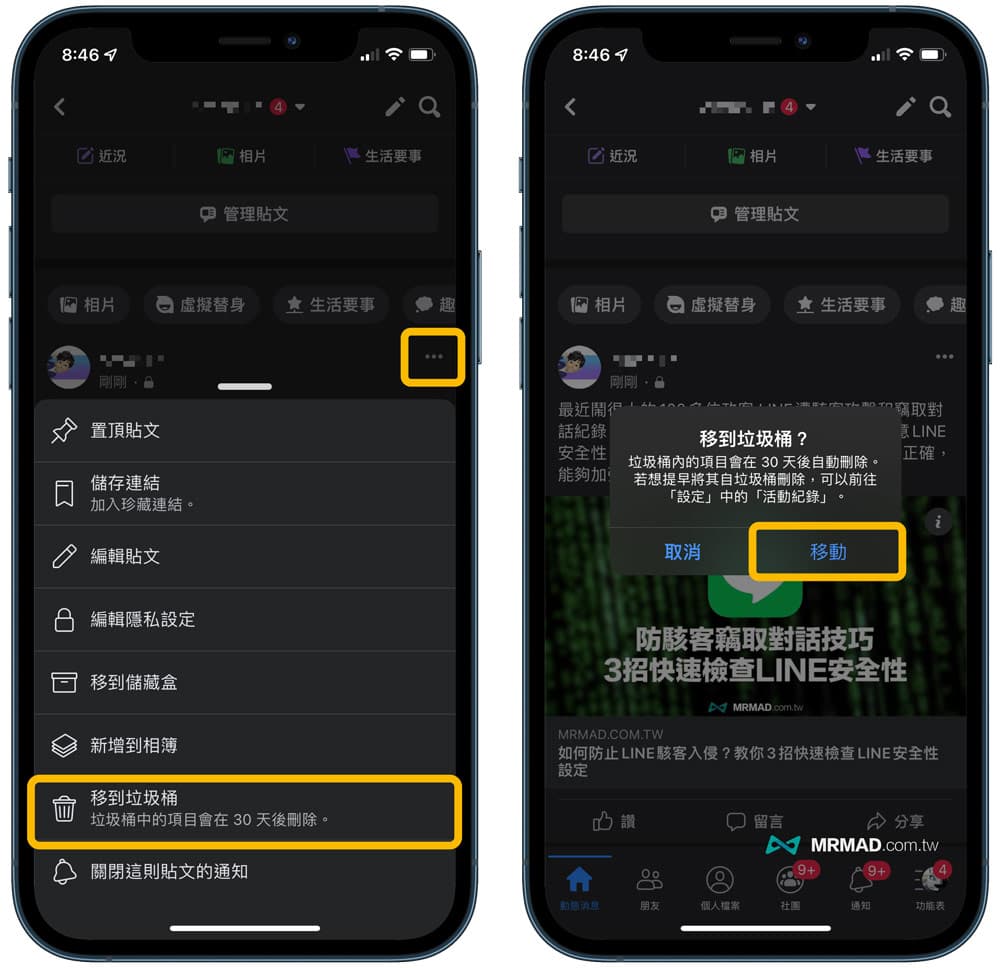
步驟1. 開啟 iPhone / Android 手機版 FB App「FB個人檔案」頁面後,點選編輯個人檔案右側「•••」按鈕,選擇「儲藏盒」。
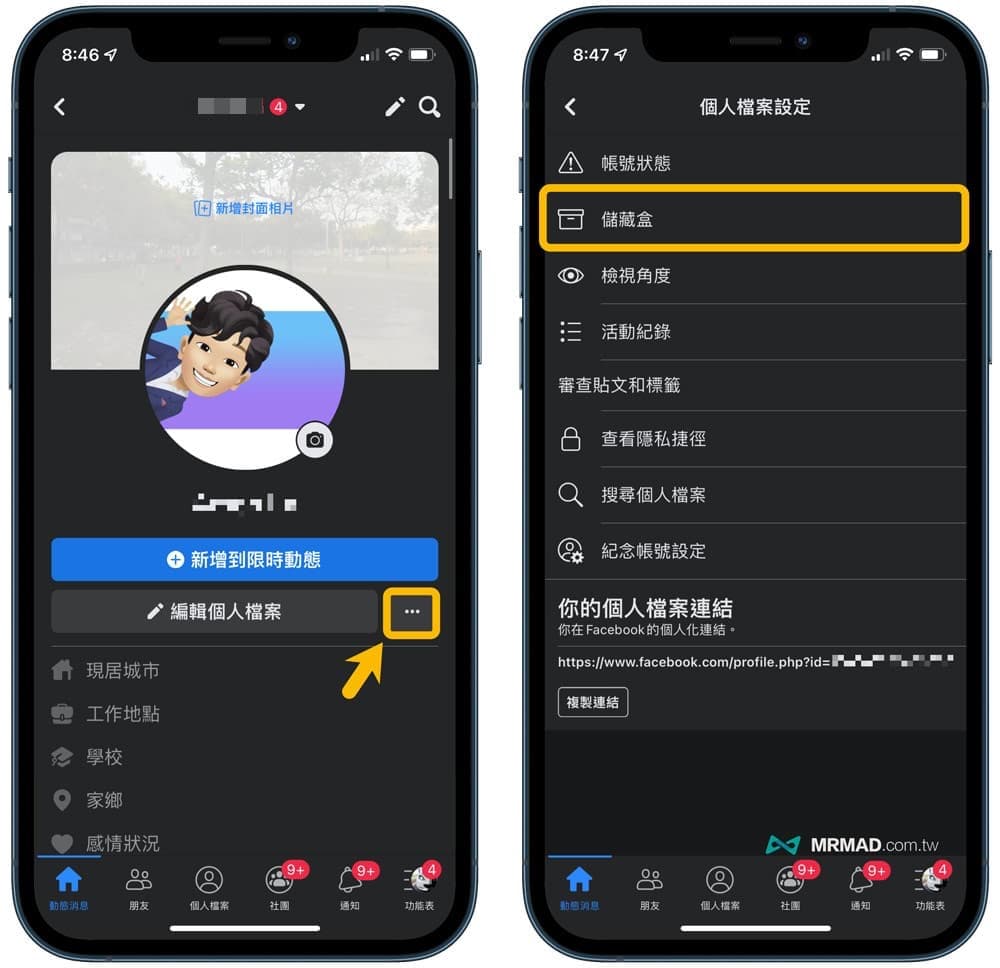
步驟2. 在儲藏盒內直接點選「垃圾桶」,就會看見近期30天內刪除的FB貼文。
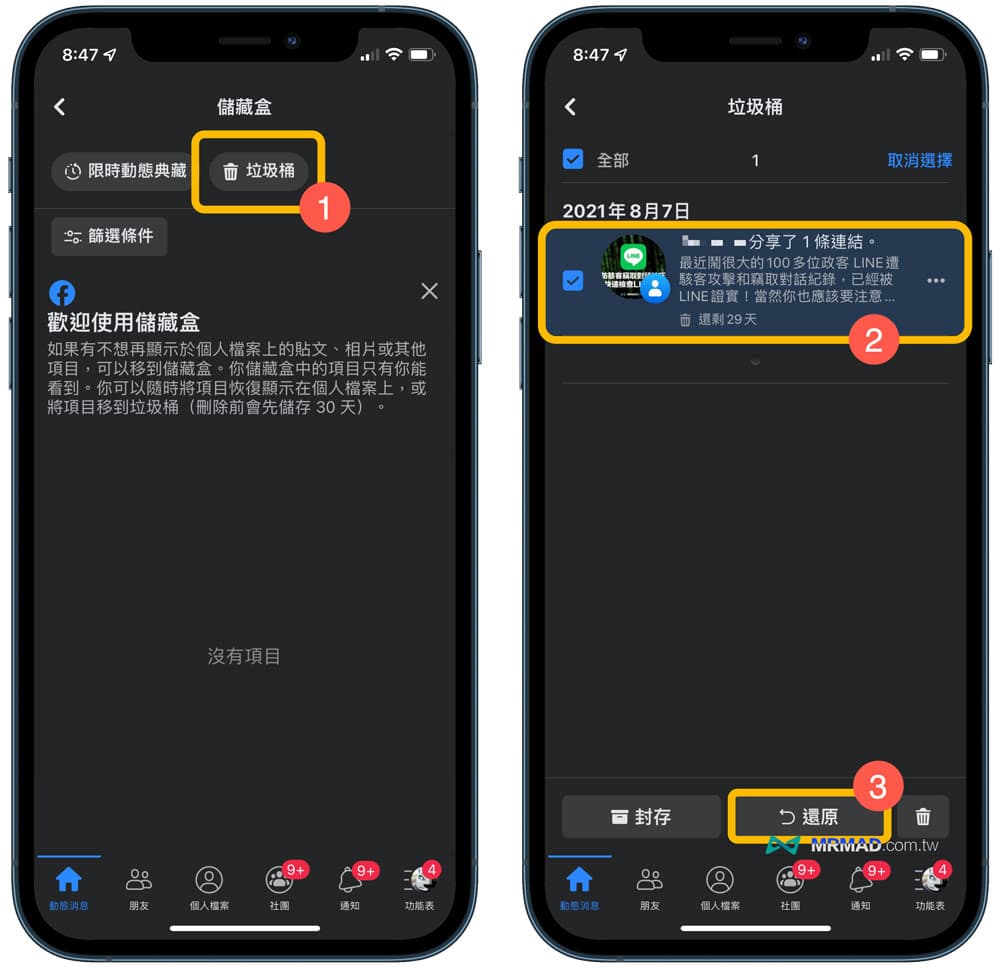
步驟3. 再來勾選要還原的貼文,點擊下方「還原」鈕,再按下「還原」就會看見項目還原到個人檔案提示訊息。
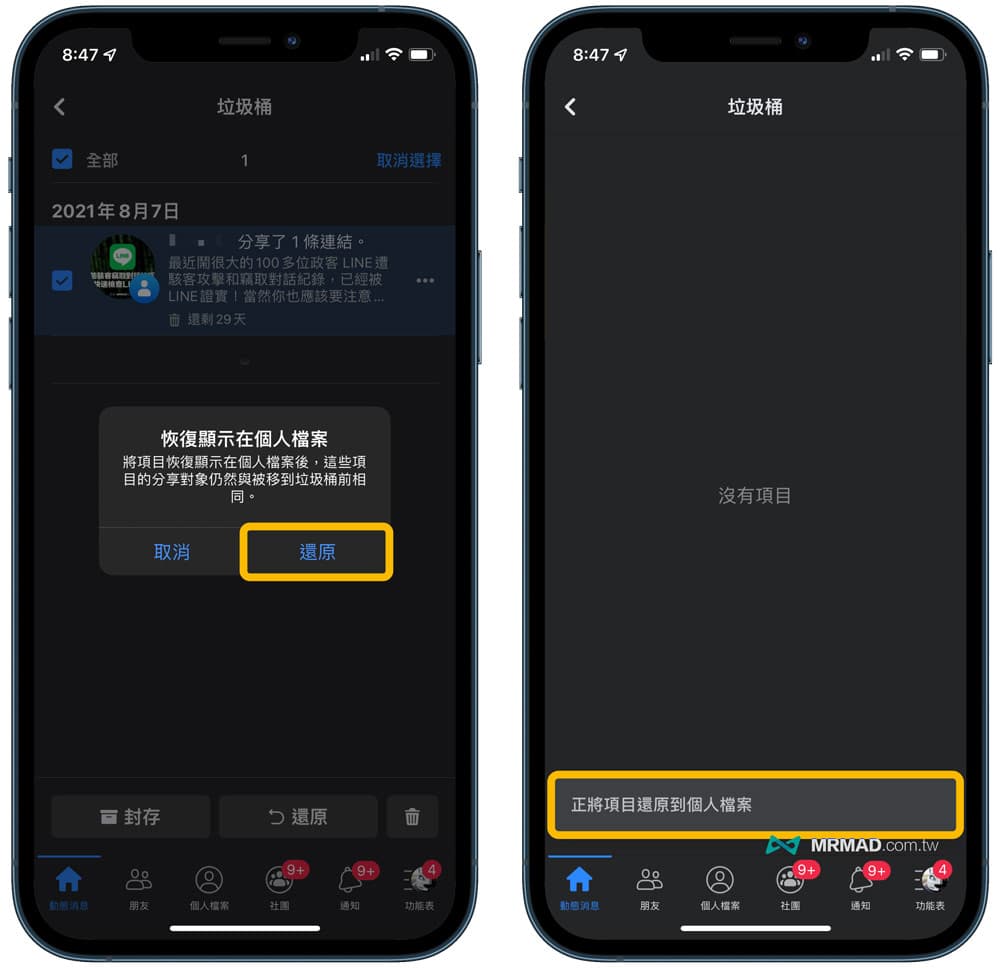
步驟4. 誤刪FB貼文就能夠成功還原,再度回到Facebook版面上。
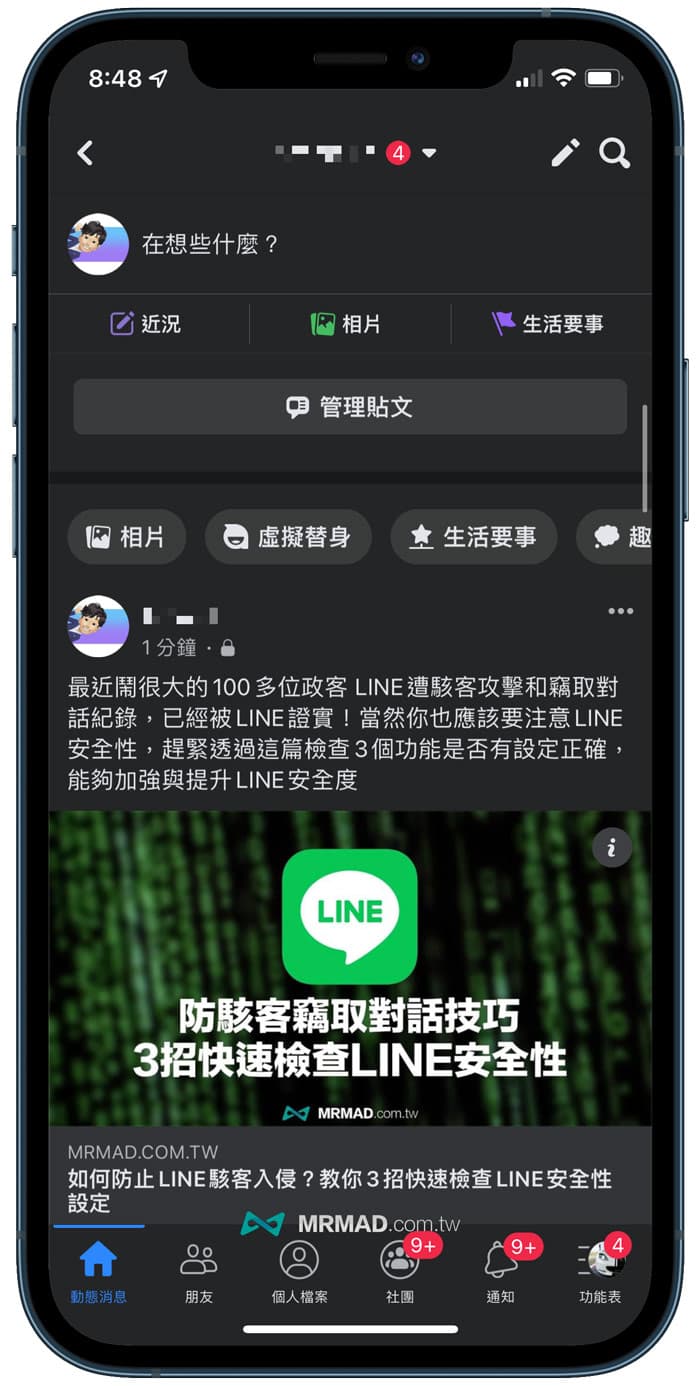
如何用Facebook電腦版救回誤刪貼文?
當然透過FB電腦網頁版,同樣也是可以利用回收桶救回刪除貼文,詳細可透過底下方法操作:
步驟1. 開啟電腦版FB臉書個人檔案頁面,點擊編輯個人檔案右側「•••」按鈕。
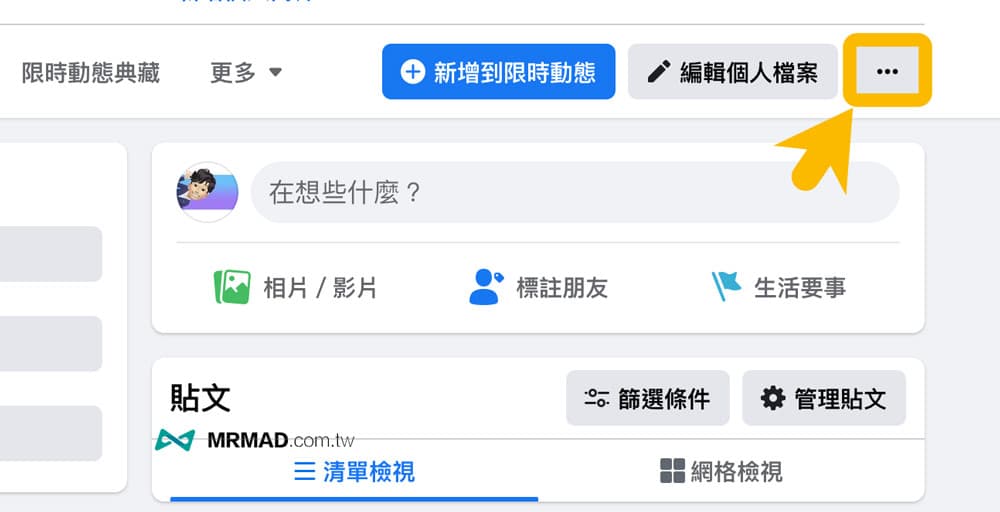
步驟2. 選擇「儲存盒」。
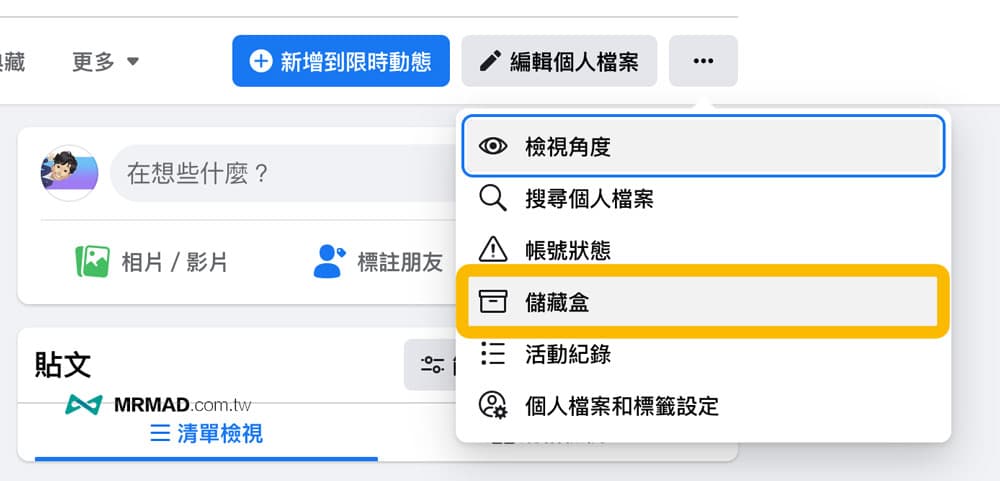
步驟3. 會進入FB儲藏盒頁面,直接點選左側「垃圾桶」。
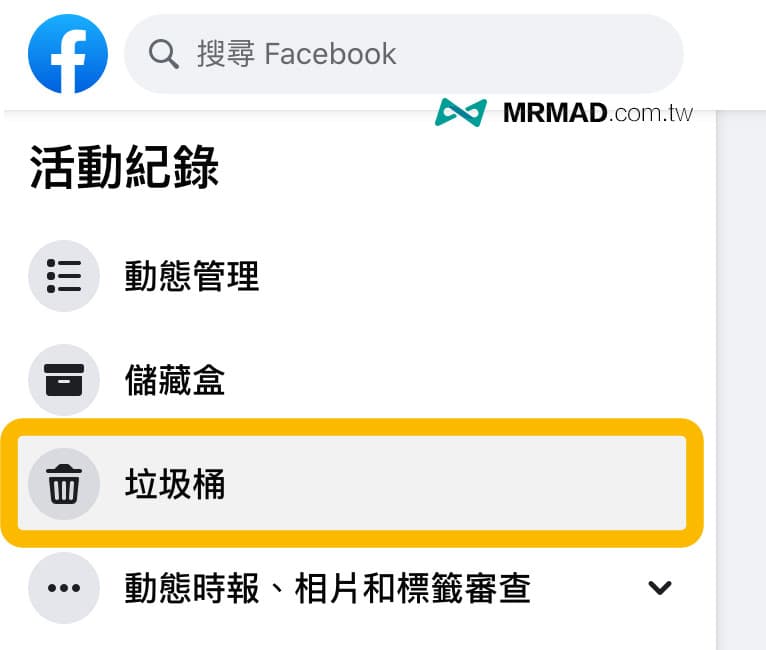
步驟4. 從垃圾桶項目清單內,勾選要恢復的FB貼文,最後點擊上方「還原」。
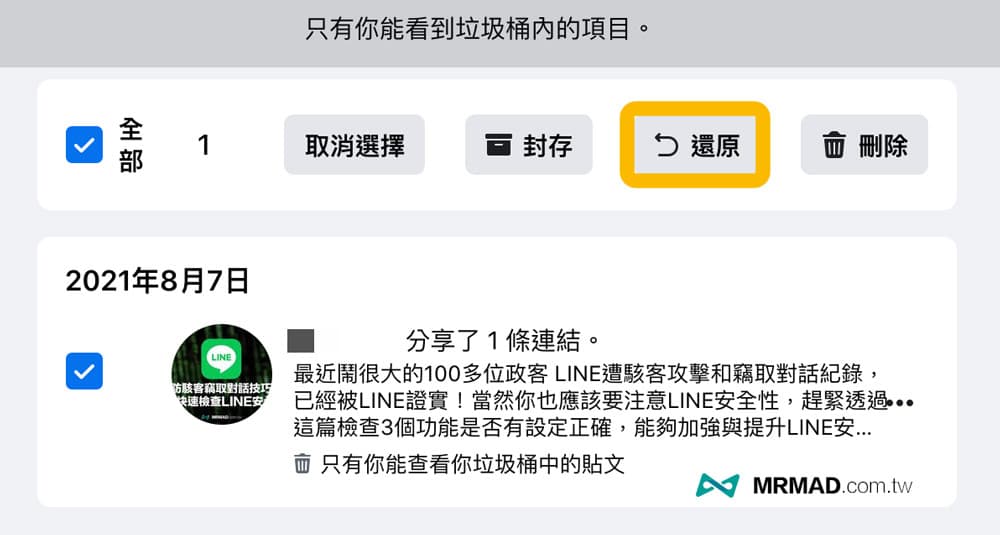
步驟5. 此時會顯示恢復顯示在個人檔案,直接按下「還原」。
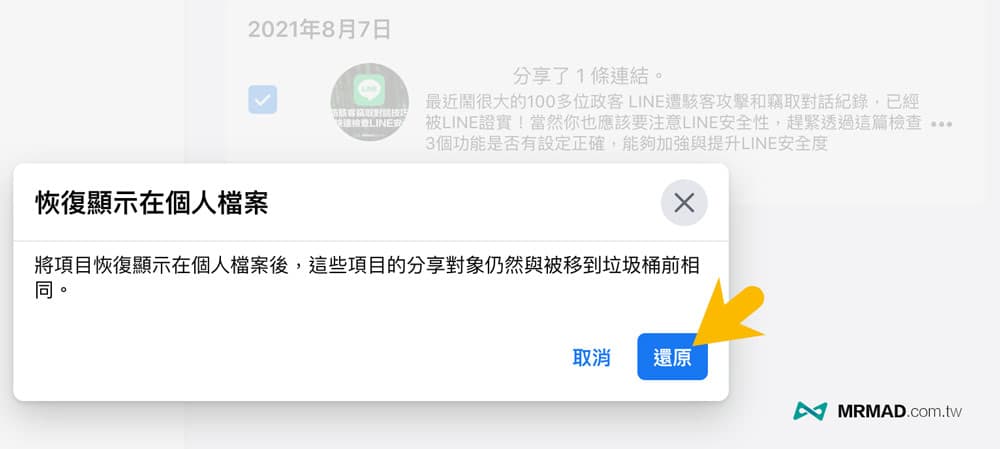
步驟6. 就能夠過去30天內,不小心刪除的FB貼文再次救回。
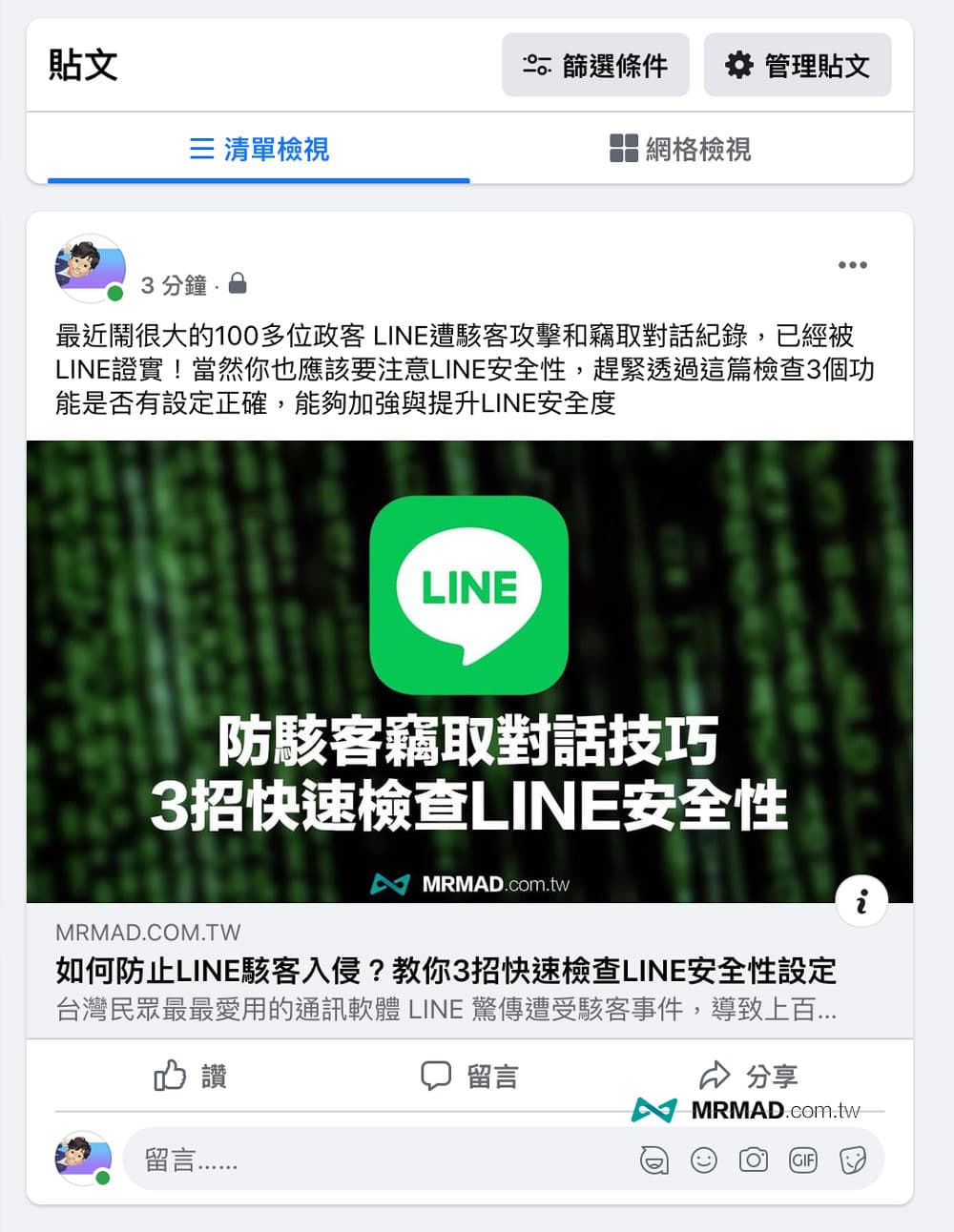
總結
以上就是「FB刪除貼文恢復」方法,不管是 FB 電腦/手機版都能夠操作,不過要特別注意,要在30天內才能夠救回,如果超過一個月就會導致FB自動刪除。
精選延伸技巧:
- 誰最常逛我FB?如何查詢誰常偷偷關注你臉書Facebook技巧
- 教你用have i been pwned查詢Facebook個資是否外洩,快速又安全
- 小心 Facebook 偷跟蹤站外瀏覽,教你刪除與關閉跟蹤
想了解更多Apple資訊、iPhone教學和3C資訊技巧,歡迎追蹤 瘋先生FB粉絲團、 訂閱瘋先生Google新聞、 Telegram、 Instagram以及 訂閱瘋先生YouTube。